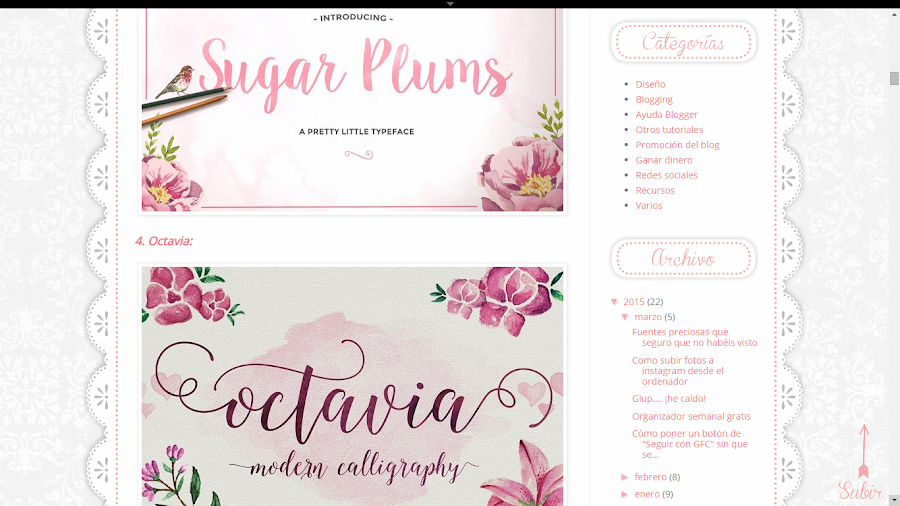Yo misma sé que quizá un rosa fuertecito se vería mucho más. Pero claro, ¡imaginaos mi columna toda rosa! Porque al final el archivo y demás son todo enlaces...
¡Queda fatal!
¿Solución rápida?
Ponerlos de un color gris, que es del color que queda bien el texto.
Probé a gris más oscuro que mi texto y no me gustan. Puse más clarito y quedan bien. Pero eso, ahora recibo quejas de que no se ven bien...
¿Solución inteligente?
Y que debería haber hecho hace mucho... ;)
Cambiar los enlaces de solo dentro del post en sí. Así no se cambian los enlaces a etiquetas y demás en el pie del post, ni en el archivo, ni en ningún lado.
Recordad que los títulos de los posts también son enlaces, pero ya aquí os expliqué aquí cómo cambiar el color del título del post sin que se cambien los demás enlaces.
Este finde me he quitado la pereza y me he propuesto cambiar mis enlaces.
Y con ello os traigo un tutorial sobre cómo hacerlo vosotras, pues seguro que a muchas os viene bien también :)
Tutorial:
Ya sabéis que los enlaces tienen tres colores: el color del enlace sin más, el color del enlace cuando alguien ya ha visitado ese enlace (entrado en la página a la que enlaza) y el color del enlace cuando se pasa el ratón sobre él
Yo hasta ahora tenía el color igual en los enlaces visitados y no visitados, porque no quiero que mi blog (sobre todo la columna, donde tengo enlazados todos mis cursos, el archivo, etc.) sea un arcoiris.
Ahora bien, como en el post los links suelen estar más dispersos, sí se puede poner un color diferente en cada uno.
Es muy fácil, simplemente hay que añadir en CSS:
.post-body a{
color: #fa9a9a !important;
}
.post-body a:visited{
color: #acacac !important;
}
.post-body a:hover{
color: #fbadbb !important;
}
El primer parrafito nos cambia el color del enlace normal. El segundo el del enlace visitado. Y el tercero el del enlace al pasar el ratón sobre él.
Esos son los colores que he puesto ahora (rosa fuerte para los normales, gris como el que estaba para los visitados y rosa clarito como estaba para cuando se pasa el ratón por encima) pero vosotras obviamente debéis cambiar el numerito de color por el color que vosotras queráis.
Notas importantes:
Gracias a dios esto cambia solamente los links del cuerpo del post, o sea que como decía antes no nos cambia los links en el pie de página donde dice el número de comentarios, etiquetas y demás. Ni tampoco lo que tenemos en la columna, como yo tengo los enlaces a los cursos, o si tenemos nuestras categorías o etiquetas listadas, etc.
Sin embargo, las páginas las considera posts.
De modo que si tenéis un índice o algo así... (es decir, una página con muchos links...)
De ahí que hasta ahora me diera pereza cambiarlo... ;)
Pero bueno, yo prefiero ahora darme la paliza a cambiar eso ahora link a link (¡porque así queda fatal!) y luego despreocuparme cuando escriba los posts (editaré a mano donde os pongo abajo enlaces relacionados, que también lo prefiero gris) que al contrario, porque cuando escribo los posts se me olvida o me da pereza ponerme a cambiar enlaces...
Voy a probar cuando os ponga algún enlace gris, ponerlo en negrita para que lo veais más.
De hecho fijaos ahora debajo de mi firma en los enlaces que os pongo a otros posts y me decís si así en negrita se lee mejor.
Decidme por fa también si os gusta más (no estéticamente, sino si estáis más contentas, se leen mejor) ahora con los enlaces en rosita en lugar de gris claro.
Besoteeees, hasta el jueves :)
Blogger | Email | RSS | Bloglovin" | Feedly
Temas relacionados (antes): 1. Cómo cambiar el color del texto seleccionado
2. Cómo cambiar los colores del lightbox de blogger
3. Cómo cambiar la fuente de los comentarios en bloggerTemas relacionados (negrita):
1. Cómo cambiar el color del texto seleccionado
2. Cómo cambiar los colores del lightbox de blogger
3. Cómo cambiar la fuente de los comentarios en blogger
¡Gracias por suscribirte! Mil besos, Blanca